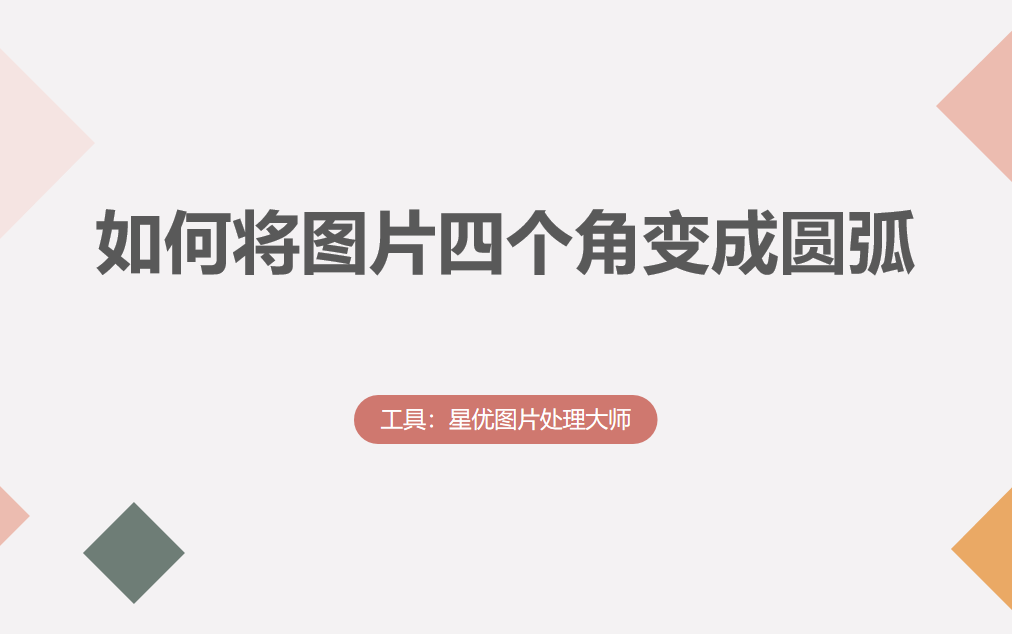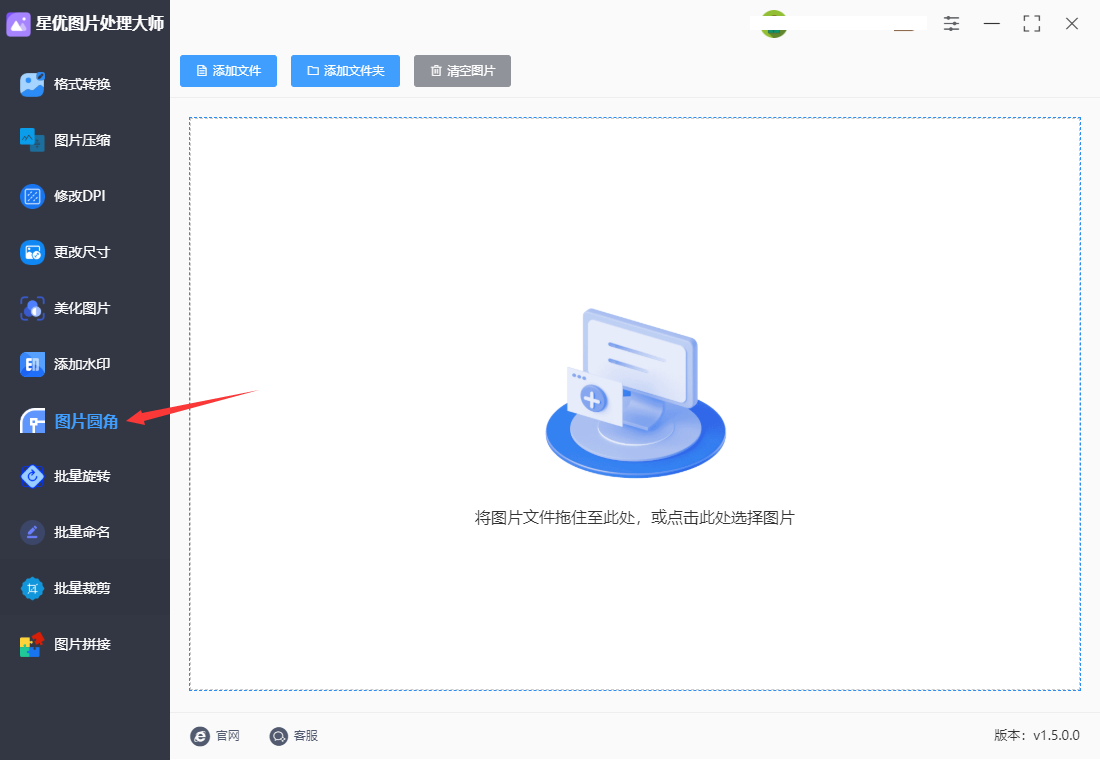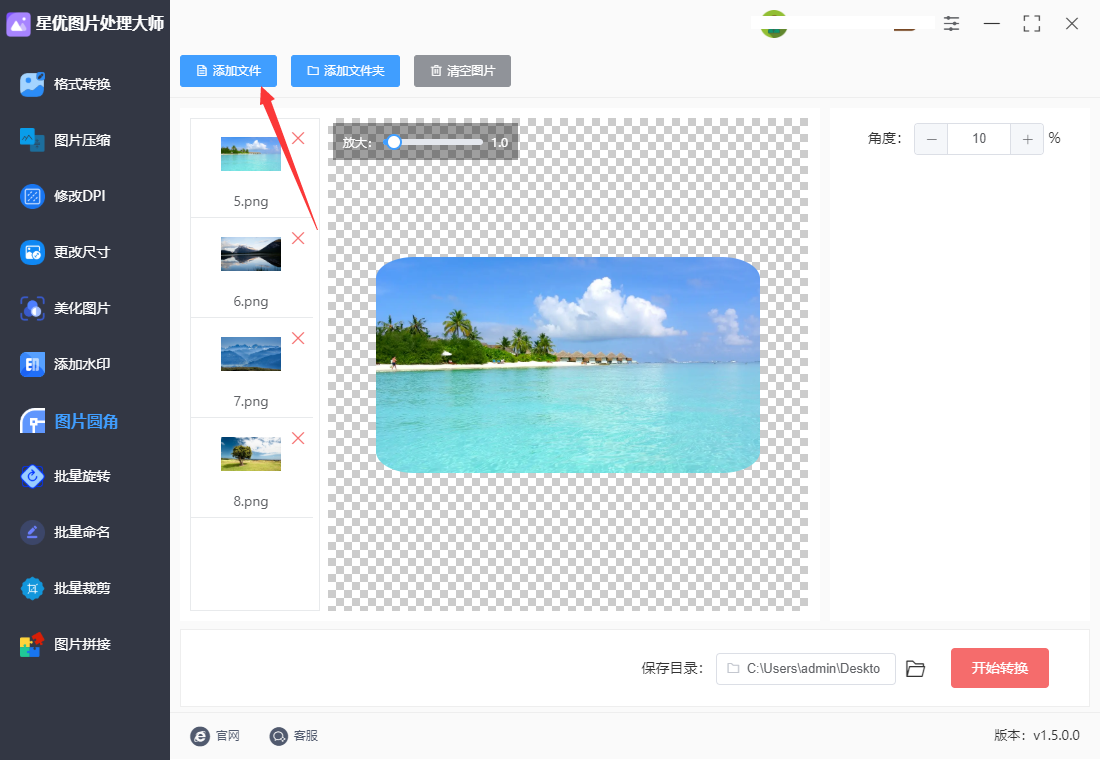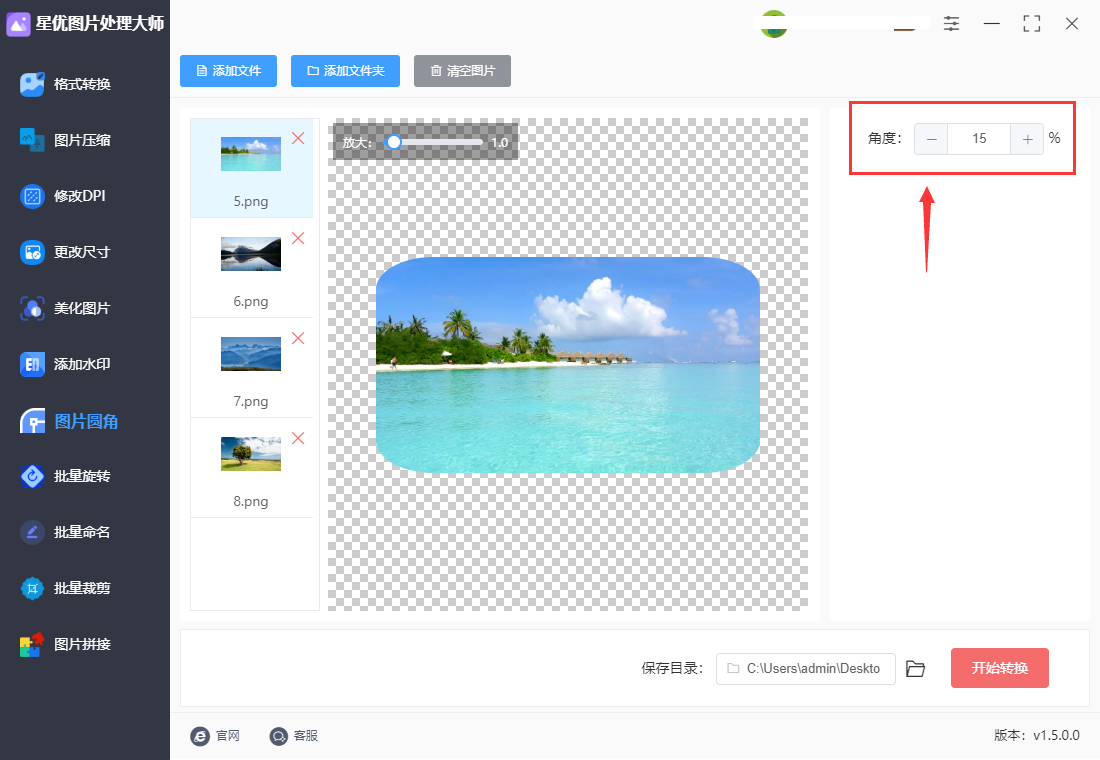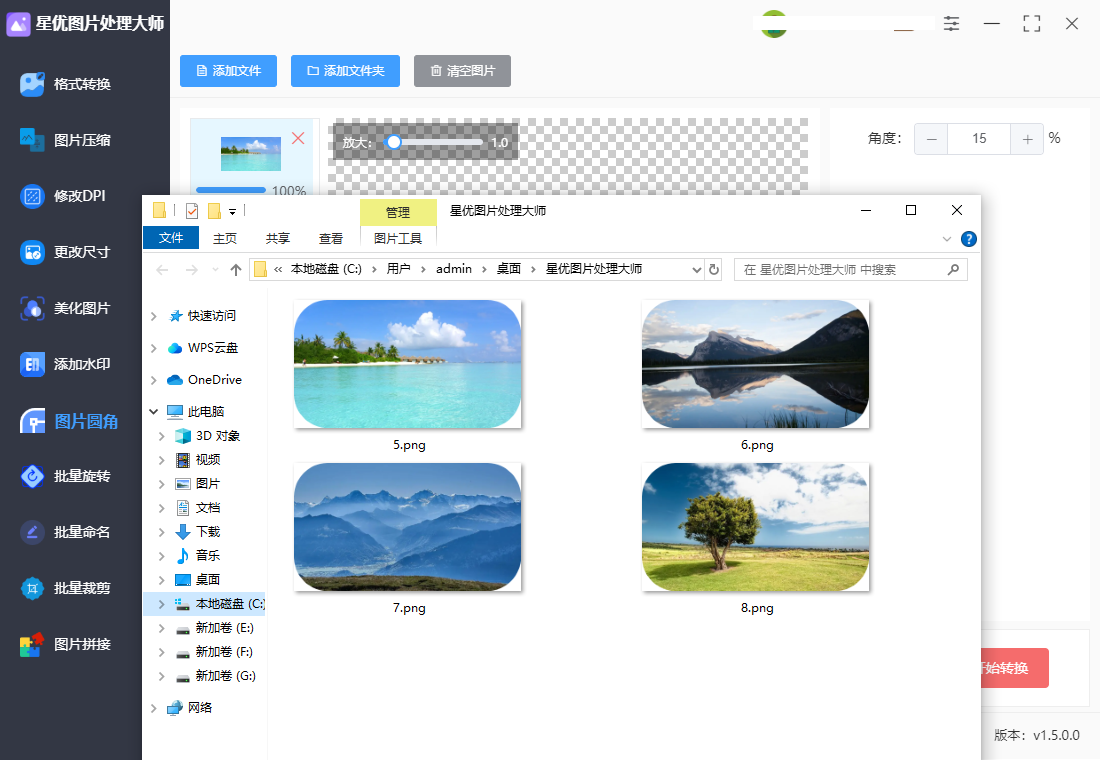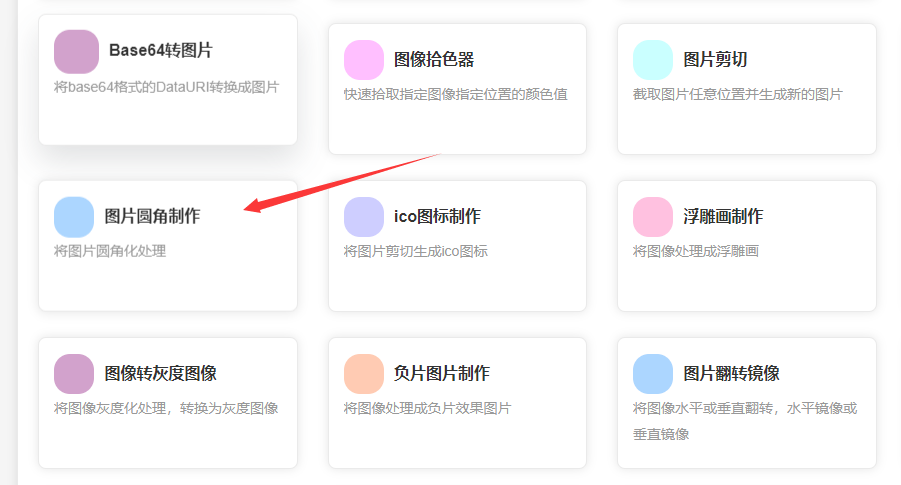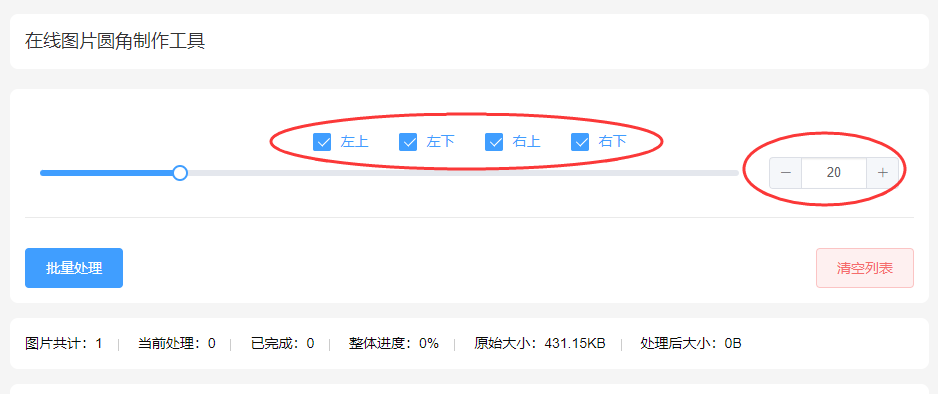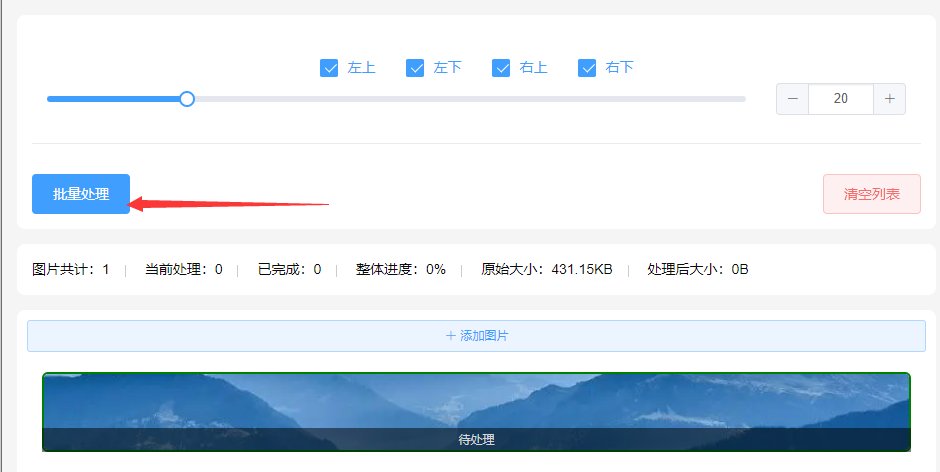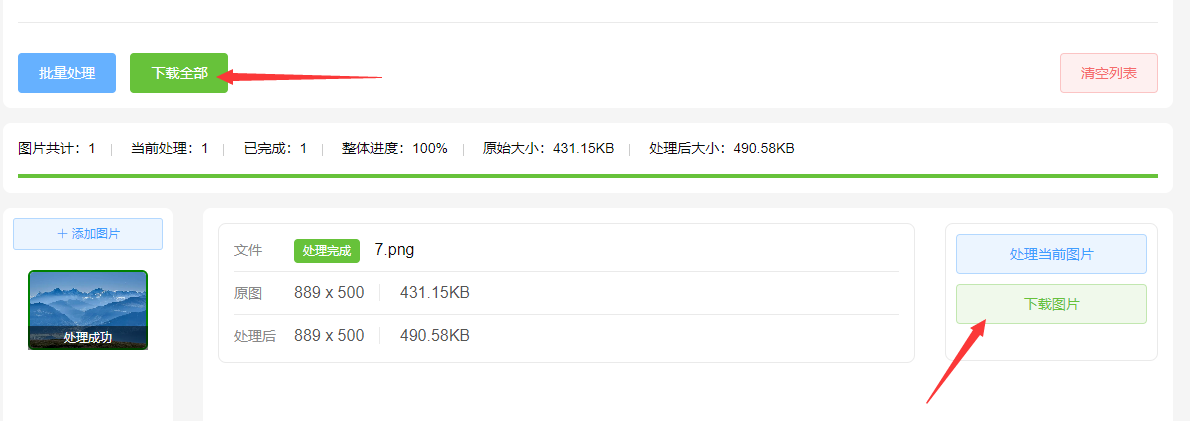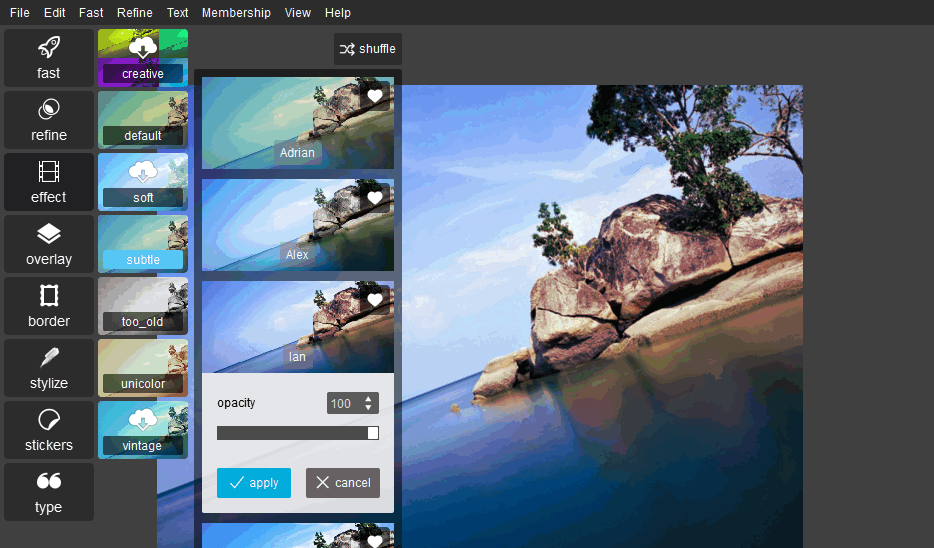如何将图片四个角变成圆弧?在美化图片的过程中,常常会遇到将图片的四个角变成圆弧的需求。这种简单而有效的技巧可以为图片增添一份柔和的氛围,使其看起来更加温暖和亲和。无论是在个人日常修图还是在商业设计中,将图片的四个角变成圆弧都可以为作品增色不少。这种技术不仅可以让图片看起来更加柔和,还能够减少图片的生硬感,使其更符合视觉美感的要求。通过圆弧化处理,我们可以打破图片原本的直角边缘,使其更加流畅和舒适,让人感受到一种自然的和谐之美。
在数字图像处理的世界里,将图片的四个角变成圆弧已经成为一种常见的技术手段。无论是用于网页设计、海报制作还是社交媒体分享,这种简单却有效的处理方式都能够为图片增添一份独特的魅力,吸引观众的眼球。因此,学会如何将图片的四个角变成圆弧,对于提升我们的修图技能和设计水平都具有重要意义。
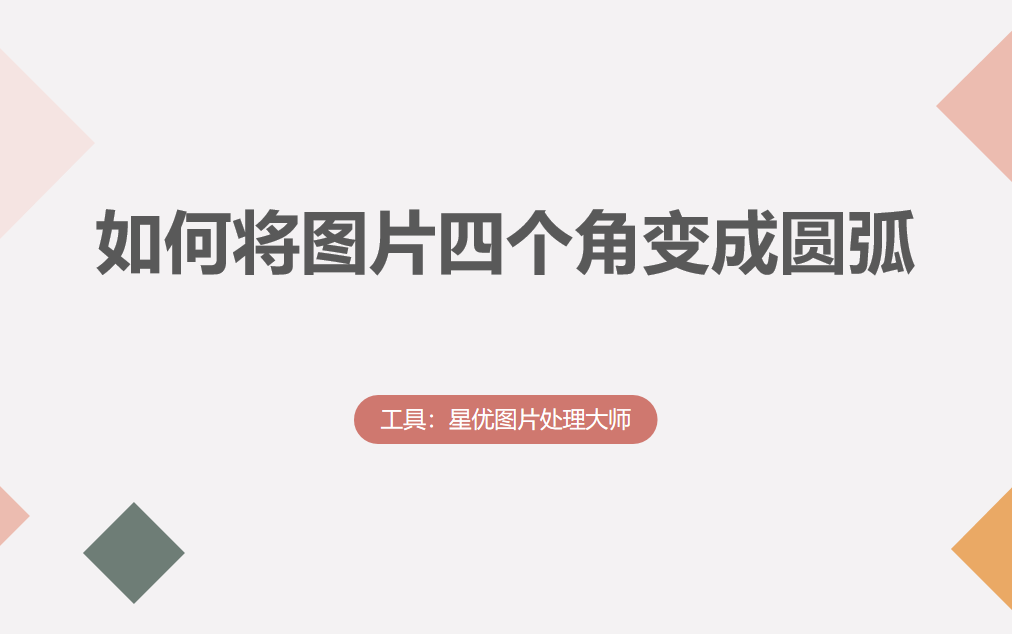
将图片四个角变成圆弧的方法一:借用“星优图片处理大师”软件
工具下载链接:https://xy.xingyousoft.com/soft/XYImage/XYImage_XY.exe
第1步,首先,确保你的电脑上已经安装了最新版本的“星优图片处理大师”软件。启动该软件后,进入其直观易用的界面。在左侧导航栏中,点击“图片圆角”选项,这将为接下来的操作做好准备。
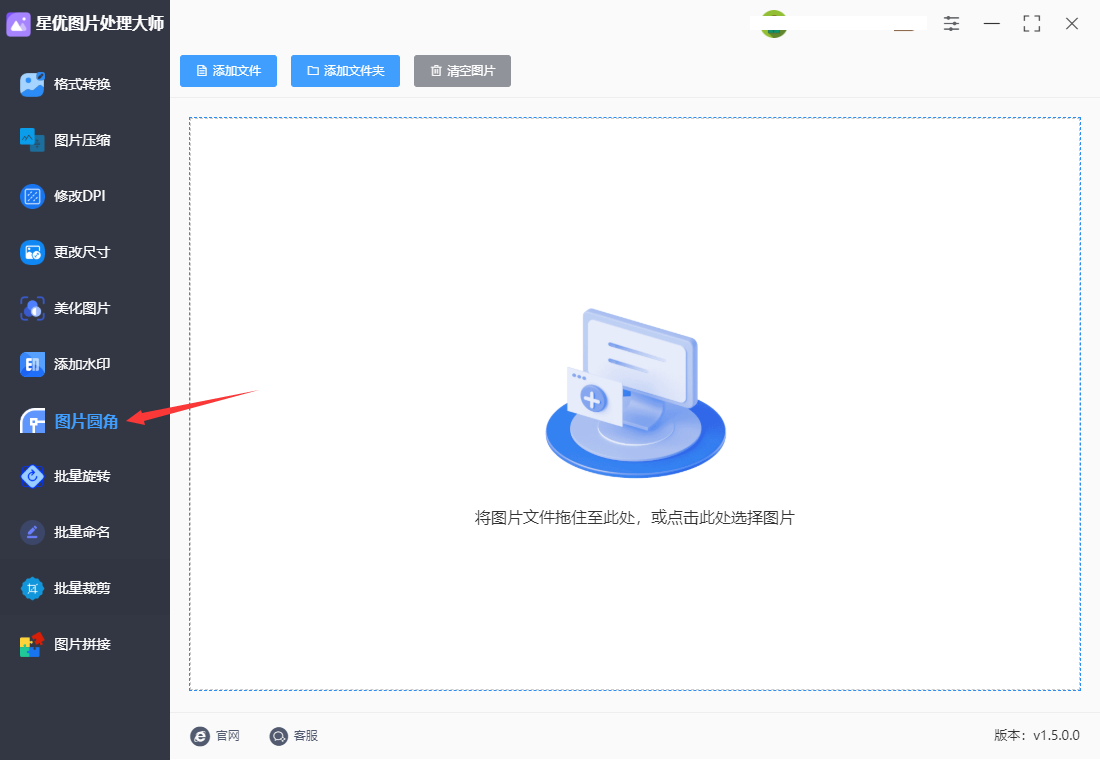
第2步,点击界面上的“添加文件”按钮将图片添加到软件里,也可以直接将图片拖拽到空白区域中进行添加。这款软件支持批量处理,让你一次性处理多张图片,提高工作效率。
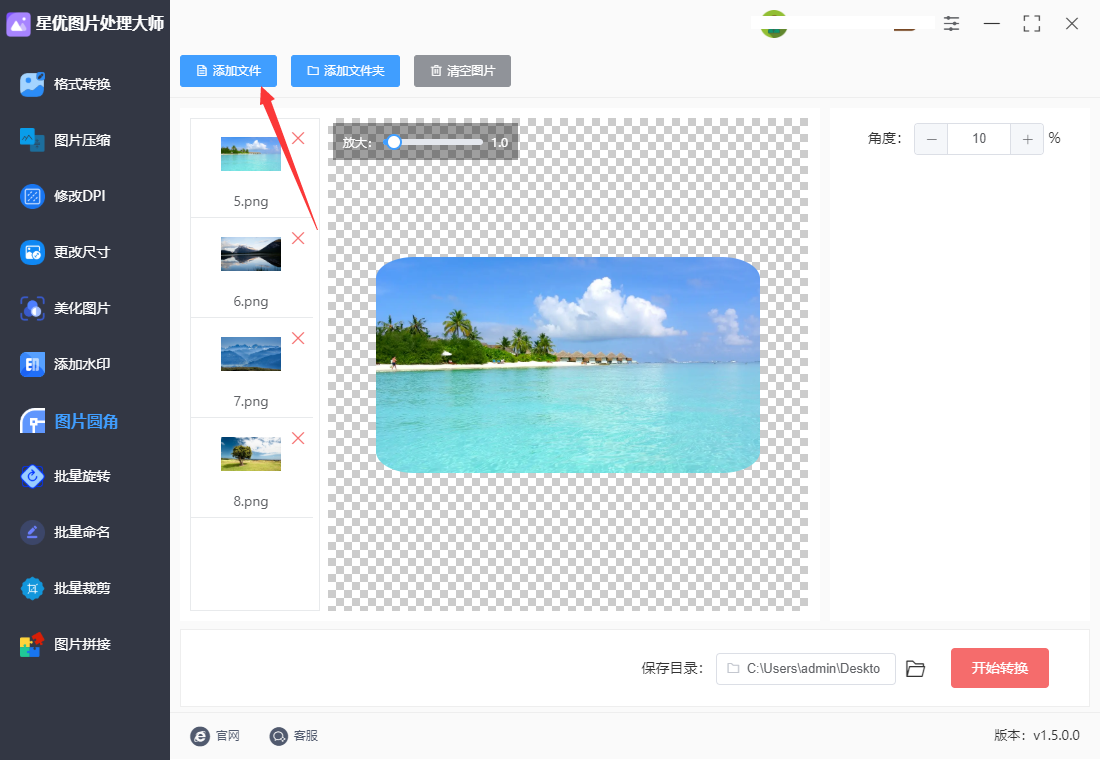
第3步,在右侧的操作面板中,你可以对圆角的角度进行调整。通过调整角度的大小,你可以控制圆弧的弯曲程度。软件提供实时预览功能,让你可以立即查看调整后的效果,确保达到理想的外观。
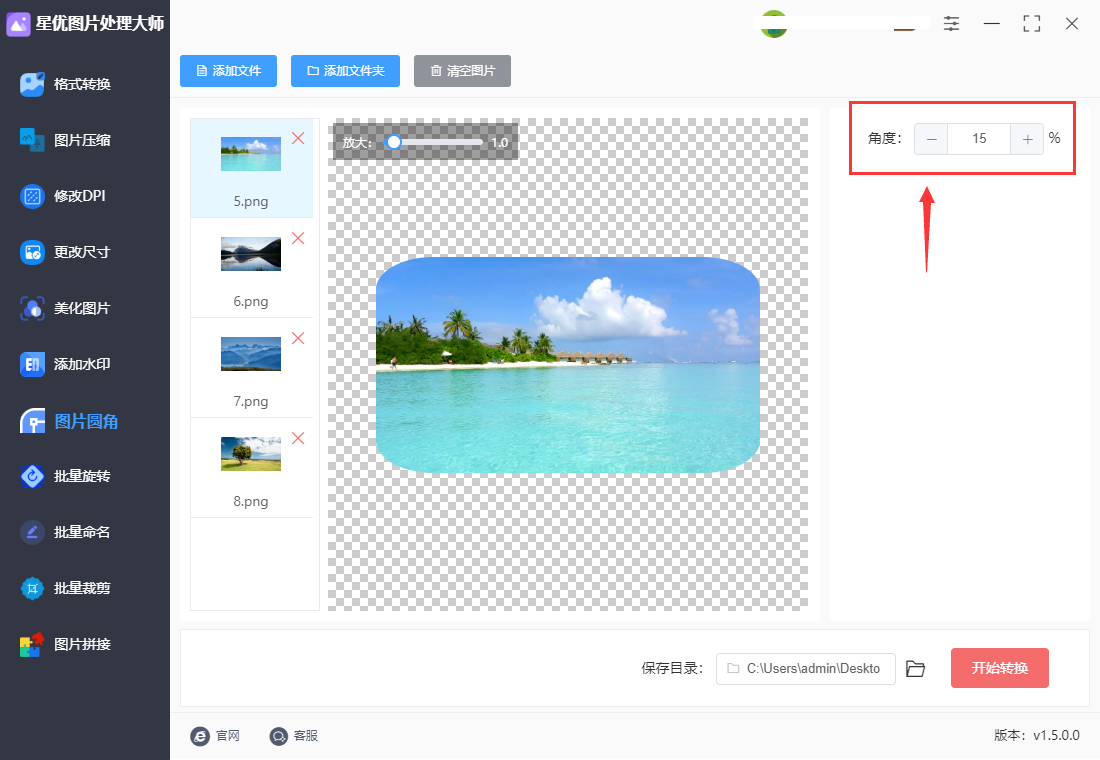
第4步,当你完成了角度设置后,点击界面右下角的“开始转换”按钮,软件将迅速开始处理图片。软件速度快,处理完成后,软件会自动打开输出文件夹,让你查看处理好的图片。

第5步,最后,前往输出文件夹,你会发现所有图片都已成功应用了圆角效果。这些简单的步骤帮助你轻松完成了图片四个角的圆角处理,提升了整体外观和吸引力。
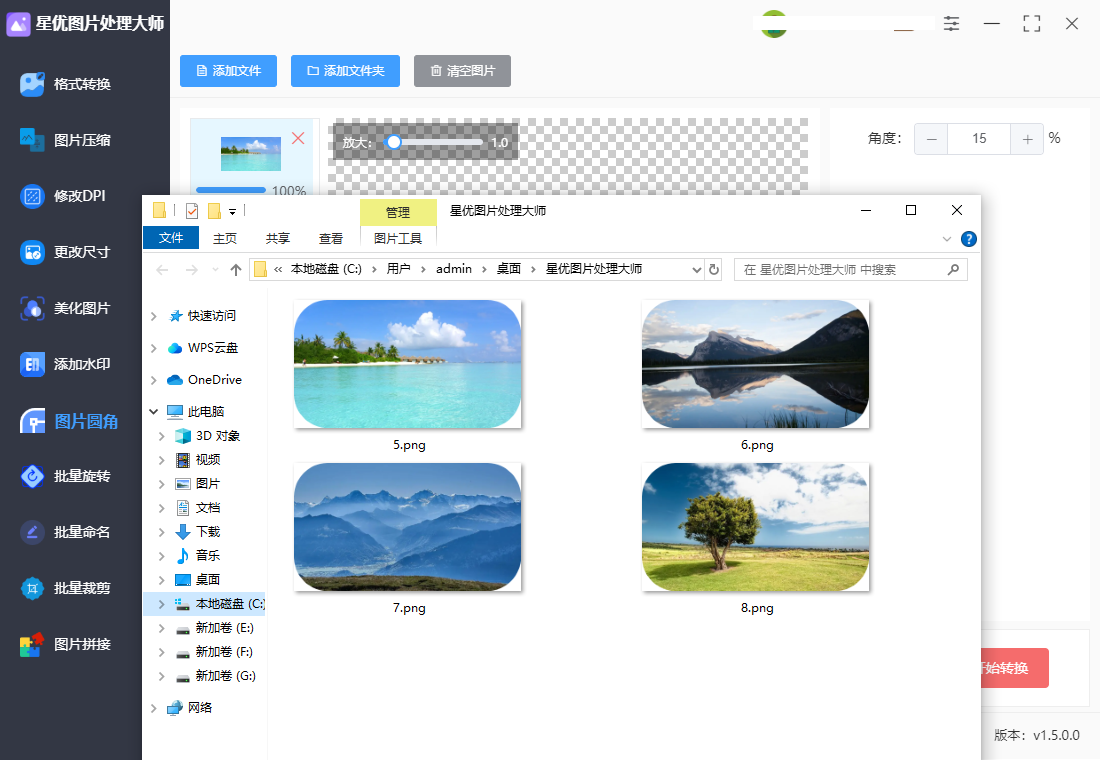
将图片四个角变成圆弧的方法二 :借用“图片工具箱”在线工具
如果你是第一次解除这个工具,那么你会被这个工具的强大所震惊,因为功能真的非常都,其中具包含图片圆角制作功能,怎么操作请大家继续往下看吧。
1、按照要求我们找到这个在线工具后直接用浏览器打开使用,打开后我们就能看到非常多的功能,按照要求我们找到并点击“图片圆角制作”功能。
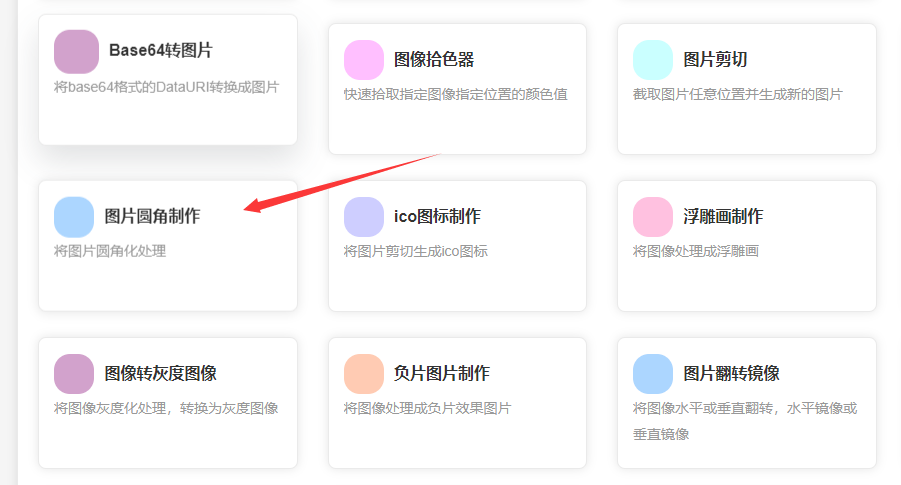
2、如下图所示点击“选择图片”蓝色按钮,之后就可以上传图片到软件里面了,单词最多上传1000张图片。

3、因为要将四个角做成圆弧,所以左上、坐下、右上和右下全部要选中;然后还需要设置右下图片四个角的圆角弧度,数值越大圆角弧度就越大。
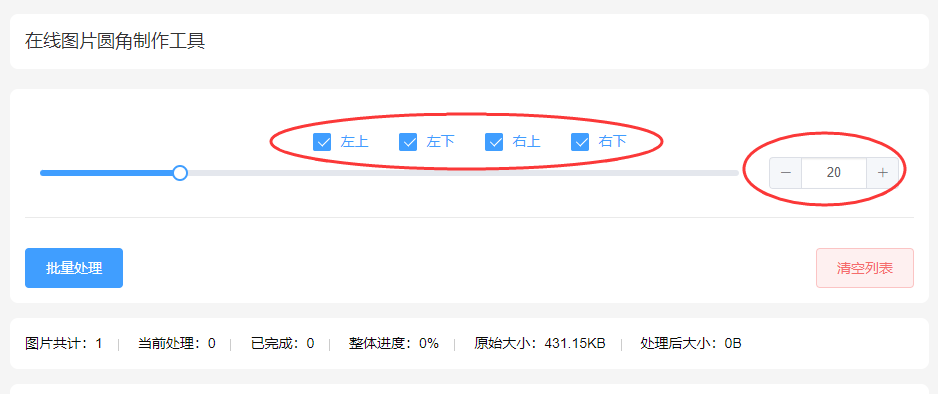
4、设置完成后点击“批量处理”蓝色按钮,这样图片处理程序就被启动了,我们等待一会就可以了。
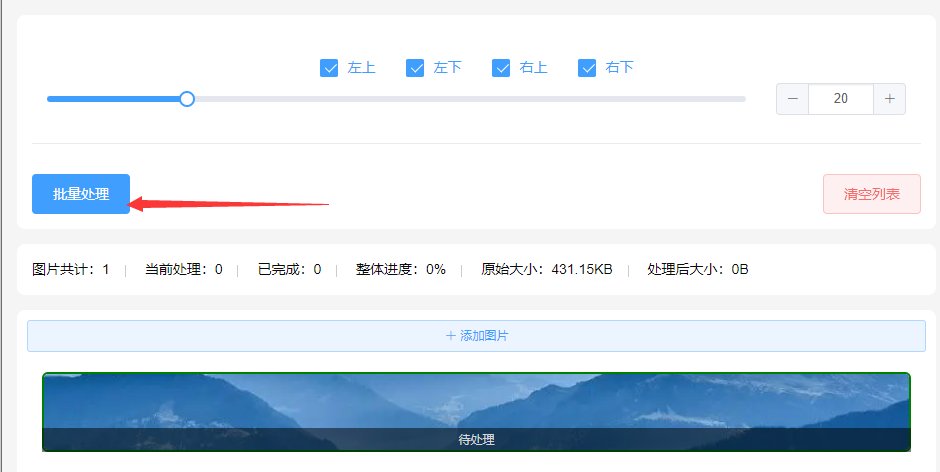
5、处理完成后我们还需要将圆角处理后的图片下载到电脑本地,那么怎么下载呢?我们点击“下载全部”或者“下载图片”按钮就可以了,两个按钮都能下载。
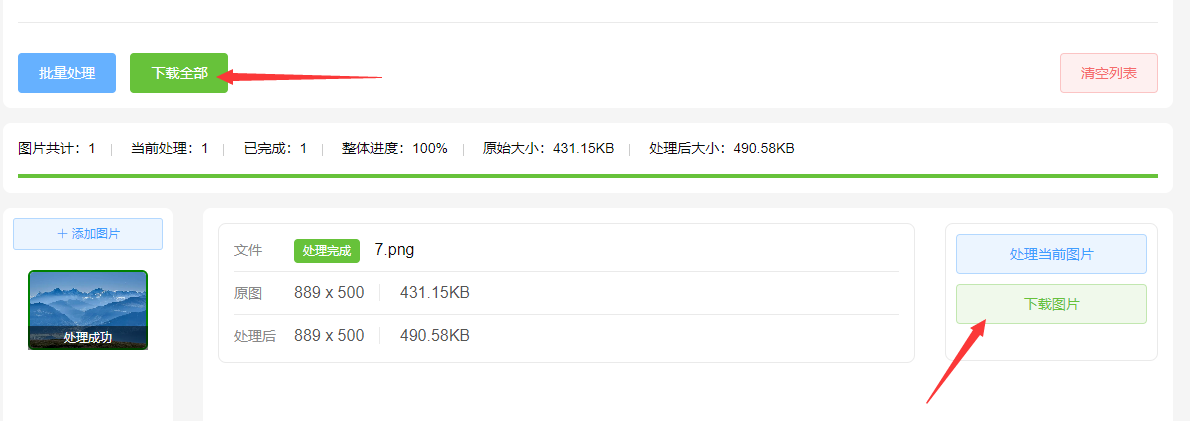
将图片四个角变成圆弧的方法三:借用“Photoshop”软件
在Photoshop中,你可以使用圆角矩形工具来创建具有圆角的形状,然后将该形状叠加到你的图片上。以下是具体步骤:
① 打开你的图片:
在菜单栏中选择“文件” > “打开”,然后选择你的图片文件。
或者,将图片文件拖放到Photoshop窗口中。
② 创建一个圆角矩形形状:
在工具栏中选择“圆角矩形工具”。如果看不到该工具,可能被其他矩形工具遮挡,可以长按并选择它。
在画布上单击并拖动来创建一个矩形选择区域。按住Shift键可以保持正方形比例,按住Alt键可以从中心开始绘制。
在创建矩形的过程中,你将看到一个属性栏,其中包含有关圆角半径的选项。在此处设置你想要的圆角大小。
③ 叠加圆角矩形到图片上:
在图层面板中,你会看到一个新的形状图层。将该图层拖动到你的图片图层上方,或者在图层面板中将其顺序调整到你想要的位置。
④ 裁剪图片:
如果需要,可以使用裁剪工具裁剪图片,以使其与圆角矩形的形状相匹配。
⑤ 导出或保存图片:
当你满意结果后,可以导出或保存你的图片。在菜单栏中选择“文件” > “导出”或“文件” > “存储为”来保存你的工作。这样,你就可以在Photoshop中将图片的四个角做成圆角了。

将图片四个角变成圆弧的方法四:借用“Pixler”软件
在Pixler中,你可以使用形状工具来创建具有圆角的形状,然后将其叠加到你的图片上。以下是具体步骤:
① 在工具栏中选择“形状工具”(图标为矩形)。
在形状选项中,选择“圆角矩形”。
在画布上单击并拖动来创建一个矩形选择区域。按住Shift键可以保持正方形比例,按住Alt键可以从中心开始绘制。
在创建矩形的过程中,你将看到一个工具栏,其中包含有关圆角半径的选项。在此处设置你想要的圆角大小。
② 调整圆角矩形的位置和大小:
使用鼠标拖动形状工具创建的圆角矩形,将其移动到你想要的位置。
如果需要,可以调整形状的大小和比例,以确保它覆盖整个图片区域。
③ 叠加圆角矩形到图片上:
在图层面板中,你会看到一个新的形状图层。将该图层拖动到你的图片图层上方,或者在图层面板中将其顺序调整到你想要的位置。
④ 完成后,你可以选择保存图片:
在Pixlr编辑器中,选择“文件” > “保存”来保存你的工作。
这样,你就可以在Pixler中将图片的四个角做成圆角了。完成后,你可以导出图片并查看结果。
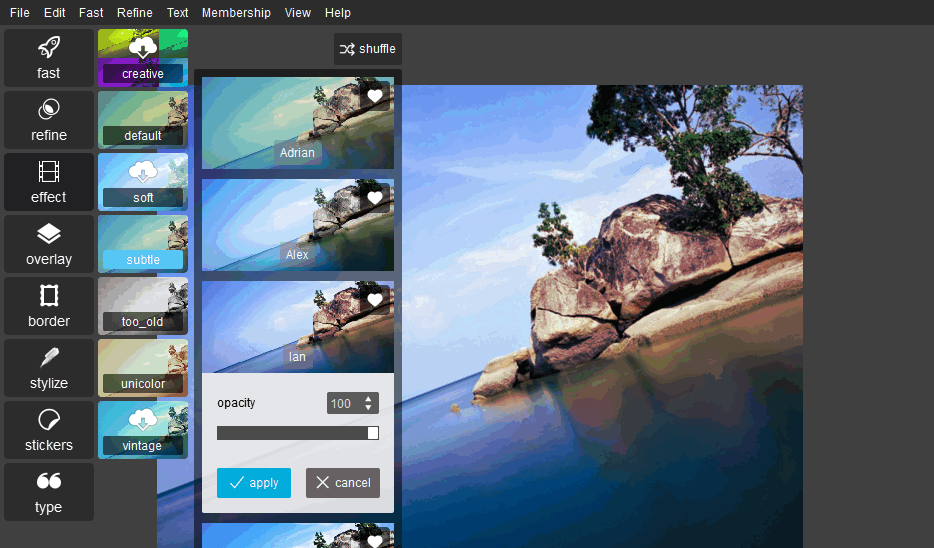
在完成了这些简单而有效的步骤后,你不仅成功地将图片的四个角变成了圆弧,还为你的设计添加了一份独特的风格和魅力。圆角的处理不仅使得图片更加柔和,也增加了视觉吸引力,让你的作品在视觉上更加舒适和引人注目。无论是制作网页、设计海报还是美化照片,这些圆角效果都能够为你的项目增添一份特殊的个性和美感。继续尝试不同的角度和曲率,探索出更多独特的效果,让你的作品在视觉上更加引人入胜。在创意和技术的结合下,你将不断发现新的可能性,为你的设计带来更多惊喜和乐趣。